Entra nel
pannello di Fatturazione o
apri l'app mobile, quindi vai su
Incassi e pagamenti > prima nota. Per maggiori dettagli su
come vedere il menu, consulta la guida.
Leggi la guida se stai usando il pannello da pc. Da cellulare o tablet non hai il pulsante Importa.
Caratteristiche file XLS o CSV da importare
Puoi importare
movimenti manuali in entrata o in uscita già eseguiti, che saranno
considerati nel Saldo, cioè nella somma di tutte le entrate ed uscite per l'anno selezionato. Il file da importare deve essere in formato
XLS o CSV.
Il file deve essere compilato secondo le logiche usate dal sistema. Pertanto, per evitare errori nell'importazione, ti consigliamo di
scaricare il file di esempio presente nella finestra
Importa movimenti e sovrascrivere i campi già presenti nel file.
Come importare movimenti manuali in prima nota
Vai su
Importa in alto a destra. Per caricare il file usa il pulsante
Seleziona file o trascinalo all'interno dello spazio tratteggiato visibile nella finestra.
Associa campi file
Su Associa campi file indica la corrispondenza tra i campi che troverai all'interno del software per la gestione dei movimenti e i nomi delle colonne presenti nel file caricato. Per cambiare un dato, vai su
˅ per espandere il menu a tendina e scegli la voce corretta.
Di seguito i
campi obbligatori da compilare:
- Flusso movimento: indica se si tratta di un Incasso (movimento in entrata) o di un Pagamento (movimento in uscita).
- Data movimento: data in cui è stato eseguito il movimento in entrata o in uscita.
- Descrizione del movimento.
- Importo del movimento.
- Modalità di pagamento (opzionale) con cui è stato eseguito il movimento.
- Categoria in cui inserirlo.
- Banca/Cassa su cui è stato eseguito il pagamento.
- Cliente/Fornitore: (opzionale) destinatario o esecutore del pagamento.
- Riconcilia movimento/non riconciliare: indica se il movimento è riconciliato o meno.
Vai su
Prosegui in fondo alla schermata per continuare.
Controllo importazione
Vedi un resoconto dei dati importati:
- verranno importati solo i movimenti contrassegnati come importabili, cioè che hanno una spunta verde nella colonna Validazione;
- i movimenti che presentano errori sono riconoscibili con una X rossa. Vai su Azioni e modifica i movimenti, si apre la finestra Modifica movimento dove inserire i dati mancanti o correggere gli errati. Puoi anche eliminare singoli movimenti o più movimenti contemporaneamente selezionandoli;
- vai su Importa movimenti per concludere:
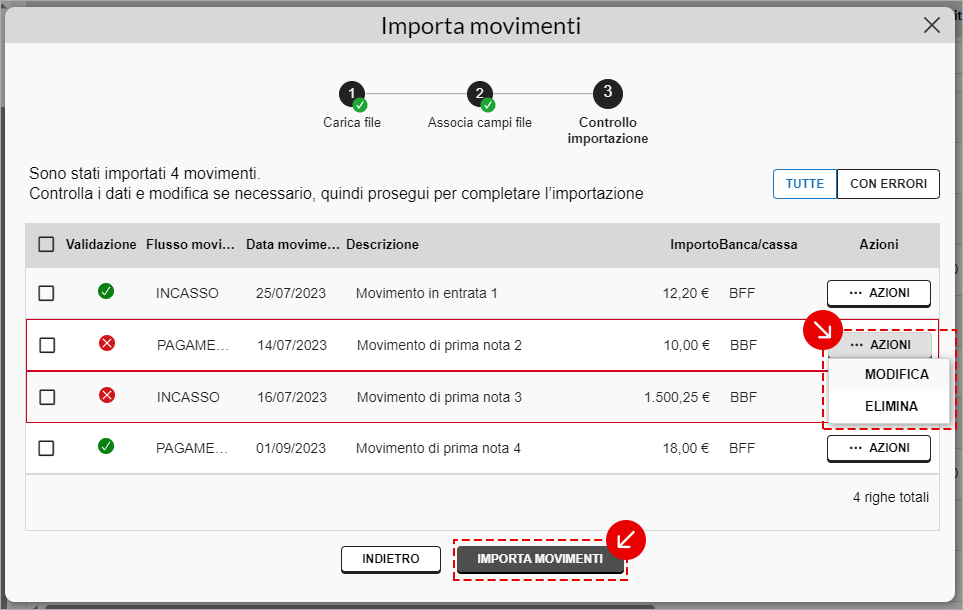
Se il file contiene molte righe, vedi un messaggio che lo indica. In basso compare un messaggio di
creazione pacchetto in corso. Quando il pacchetto è completo vedi il messaggio:
I documenti sono stati stati caricati. Aggiorna la pagina per visualizzarli e i
movimenti sono aggiunti in
Prima nota.
Se l'importazione non va a buon fine vedi un messaggio che ti spiega l'errore. Modifica le righe errate del file e caricalo di nuovo.